Benq PV3200PT User Manual [sv]
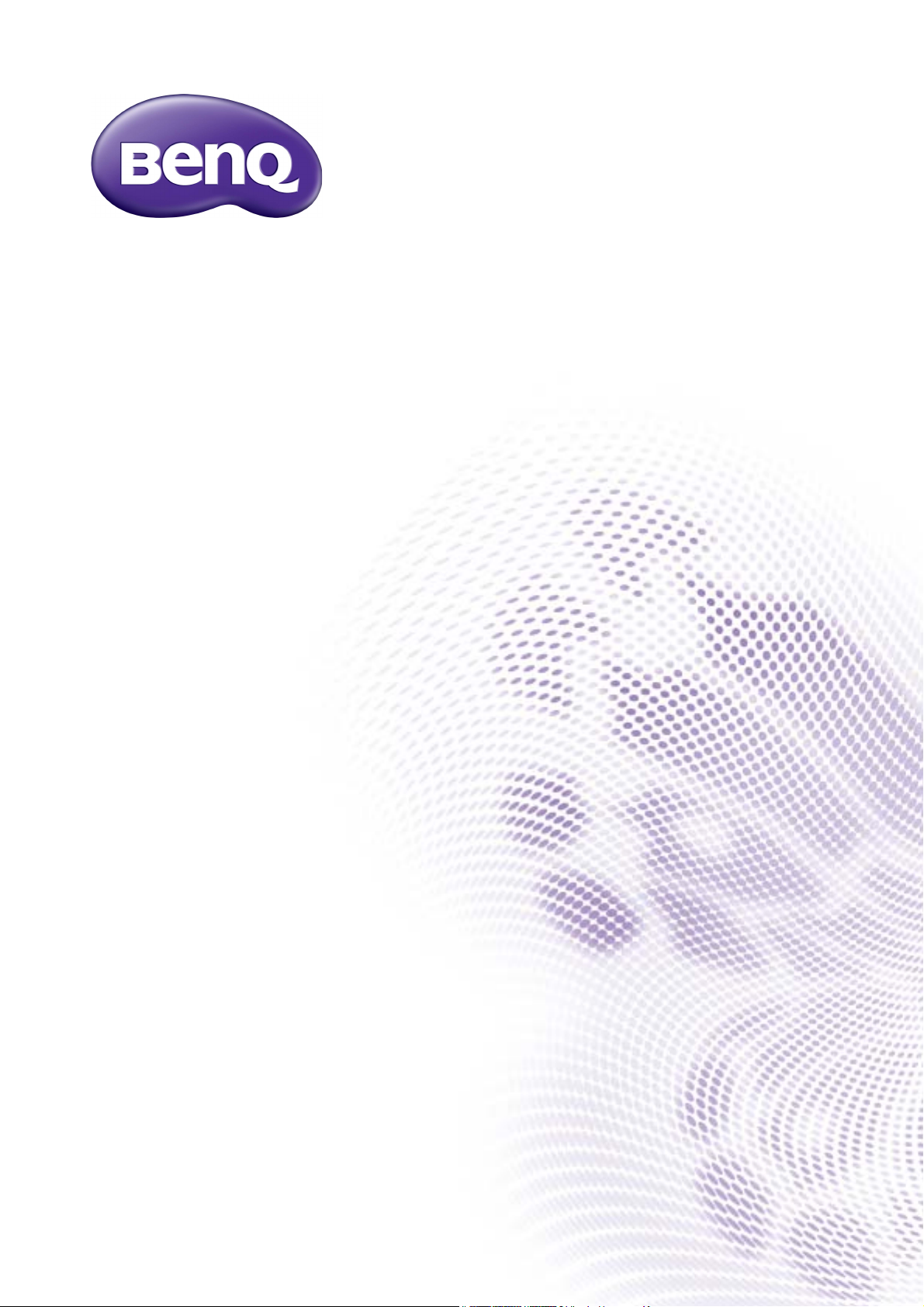
P-serien
LCD-skärm
Användarhandbok
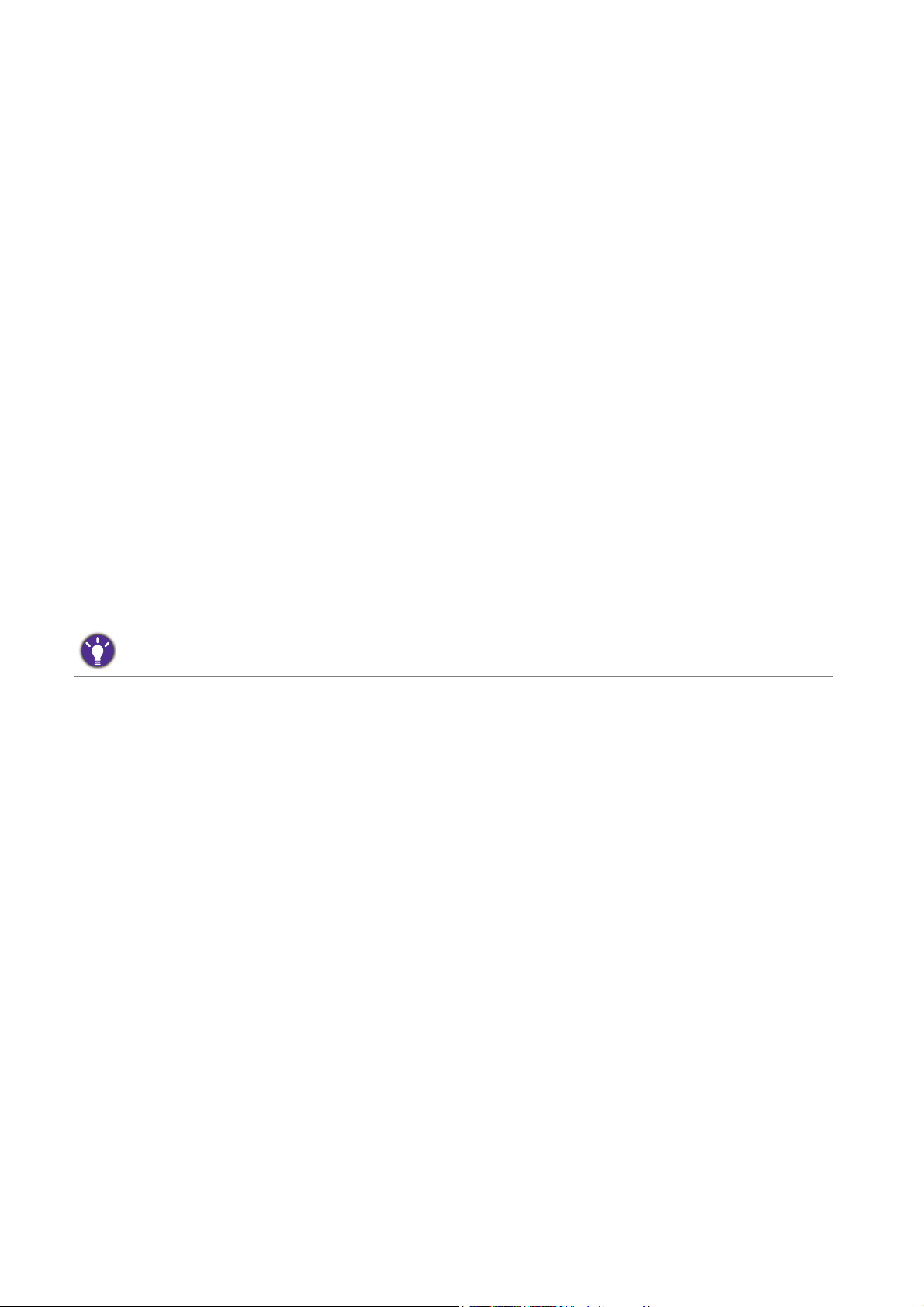
Copyright
Copyright © 2016 av BenQ Corporation. Alla rättigheter förbehållna. Ingen del av denna
publikation får reproduceras, spridas, skrivas av, lagras i ett inhämtningssystem eller översättas
till något annat språk eller datorspråk, i någon form eller på något sätt, elektroniskt, mekaniskt,
magnetiskt, optiskt, kemiskt, manuellt eller på annat sätt, utan föregående skriftligt tillstånd från
BenQ Corporation.
Friskrivningsklausul
BenQ Corporation ger inga utfästelser eller garantier, varken uttryckta eller underförstådda,
när det gäller innehållet häri och avsäger sig specifikt alla eventuella garantier om säljbarhet och
lämplighet för ett speciellt syfte. Dessutom förbehåller sig BenQ Corporation rätten att
revidera denna publikation och göra ändringar i innehållet i denna då och då utan att BenQ
Corporation har någon skyldighet att meddela någon om en sådan revidering eller ändring.
Flimmerfri synkronisering kan påverkas av externa faktorer som dålig kabelkvalitet, instabilt
nätaggregat, signalinterferens eller otillräcklig jordning och andra externa faktorer än de
ovannämnda. (Gäller endast flimmerfria modeller.)
Elsäkerhet
Följ dessa säkerhetsinstruktioner för bästa möjliga prestanda och längsta möjliga livstid för din bildskärm.
• AC-kontakten isolerar utrustningen från AC-ström.
• Strömkabeln används för avstängning av strömmen för utrustning med sladdar. Eluttaget som
används bör vara placerat i närheten av utrustningen och vara lättåtkomligt.
• Denna produkt måste användas med ström av den typ som indikeras på produkten. Om du
inte är säker på vilken typ av ström som finns tillgänglig, hör med din återförsäljare eller det
lokala elbolaget.
• En godkänd strömkabel som är bättre än eller likvärdig med H03VV-F eller H05VV-F, 2G eller
3G, 0,75mm2 måste användas.
Skötsel och rengöring
• Rengöring. Dra alltid ut bildskärmens sladd från eluttaget innan rengöring. Rengör
LCD-skärmens yta med en luddfri trasa som inte repar. Undvik att använda vätska, aerosol och
glasrengörare.
• Springorna och hålen på höljets baksida och ovansida är till för ventilation. Dessa får ej
blockeras eller övertäckas. Din bildskärm bör aldrig placeras i närheten av eller ovanpå ett
värmeelement eller en värmekälla, eller i en inbyggd installation om inte lämplig ventilation
finns.
• Undvik att peta in föremål i bildskärmen eller att spilla någon form av vätska på denna.
2

Service
Försök aldrig laga denna produkt på egen hand, då du kan utsättas för farlig spänning eller annan
risk om du öppnar eller tar bort skärmens hölje. Om något av ovanstående eller någon annan
olyckshändelse, som att du t.ex. tappar skärmen, skulle inträffa, kontakta behörig
servicepersonal för service.
BenQ ecoFACTS
BenQ has been dedicated to the design and development of greener product as part of its
aspiration to realize the ideal of the "Bringing Enjoyment 'N Quality to Life" corporate vision
with the ultimate goal to achieve a low-carbon society. Besides meeting international regulatory
requirement and standards pertaining to environmental management, BenQ has spared no
efforts in pushing our initiatives further to incorporate life cycle design in the aspects of
material selection, manufacturing, packaging, transportation, using and disposal of the products.
BenQ ecoFACTS label lists key eco-friendly design highlights of each product, hoping to ensure
that consumers make informed green choices at purchase. Check out BenQ's CSR Website at
http://csr.BenQ.com/ for more details on BenQ's environmental commitments and
achievements.
3
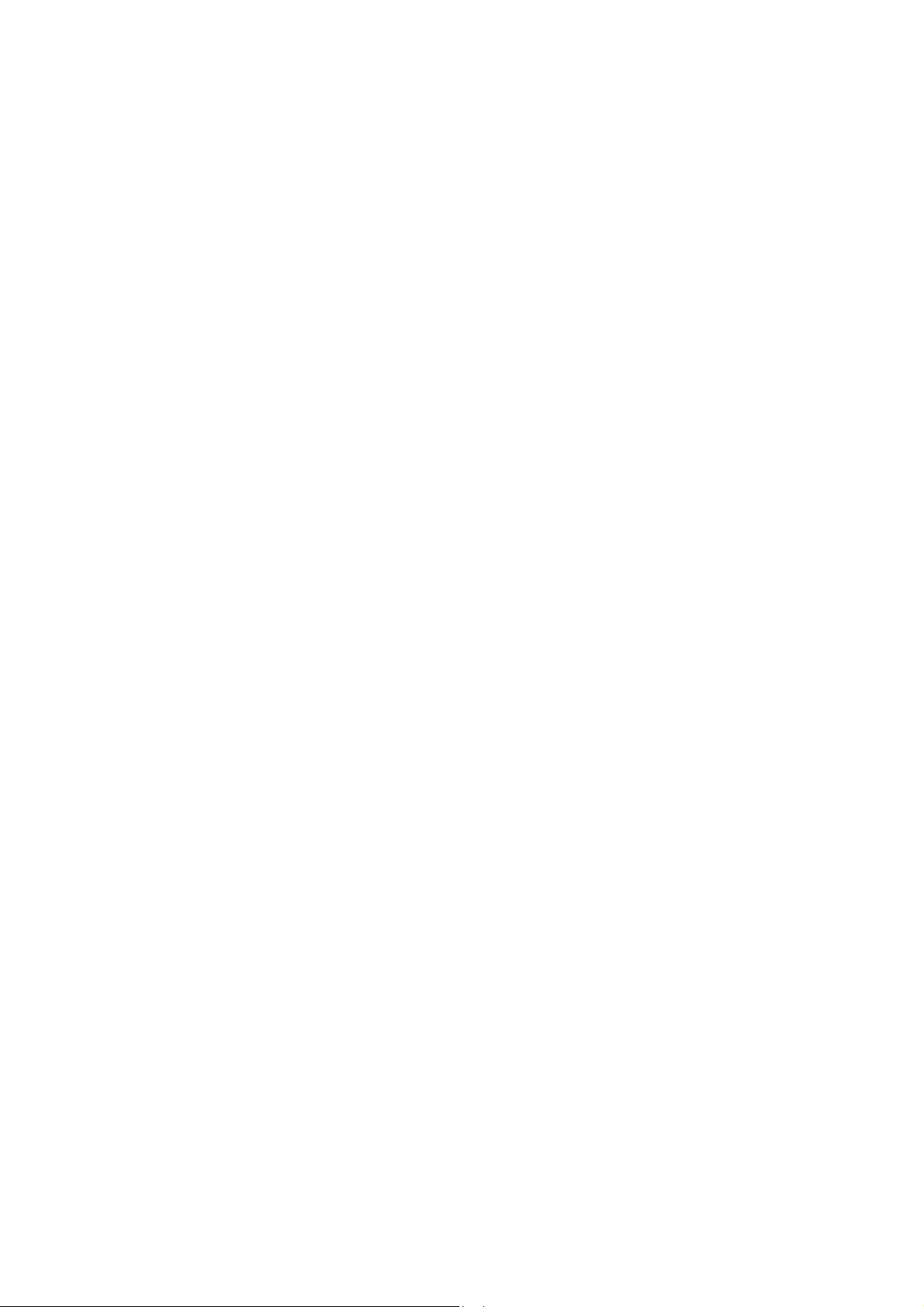
Innehåll
Copyright ......................................................................................................................................2
Komma igång ................................................................................................................................5
Lär känna din bildskärm .............................................................................................................7
Bildskärmen framifrån ............................................................................................................................... 7
Bildskärmen bakifrån ..................................................................................................................................8
Anslutning .....................................................................................................................................................9
Hur man monterar bildskärmen ........................................................................................... 10
Hur man tar loss stativet och foten ..................................................................................................... 15
Justera bildskärmens höjd ...................................................................................................................... 17
Rotera bildskärmen ................................................................................................................................. 18
Justering av tittvinkel ............................................................................................................................... 19
Använda skärmens väggmonteringssats ..............................................................................................20
Få ut mesta möjliga av din BenQ bildskärm ....................................................................... 21
Hur man installerar bildskärmen på en ny dator .............................................................................. 22
Hur man uppgraderar bildskärmen på en existerande dator ........................................................ 23
Hur man installerar på Windows 10-system ..................................................................................... 24
Hur man installerar på Windows 8 (8.1)-system ............................................................................. 25
Hur man installerar på Windows 7-system .......................................................................................26
Hur man justerar bildskärmen .............................................................................................. 27
Kontrollpanelen........................................................................................................................................ 27
OSD-styrenhet ......................................................................................................................................... 28
Grundläggande användning av menyerna ............................................................................................ 30
Personanpassa snabbtangenterna ......................................................................................................... 31
Justera bildskärmsfärgen ......................................................................................................................... 32
Justera bakgrundsbelysningen................................................................................................................ 32
Justerar bildförhållandet.......................................................................................................................... 32
Välja ett lämpligt bildläge ........................................................................................................................ 32
Val av videokälla i PIP/PBP-läget............................................................................................................ 33
Navigera i huvudmenyn ........................................................................................................... 34
Skärmmeny ................................................................................................................................................ 35
Menyn Färgjustering ................................................................................................................................ 37
Ergonomimeny .......................................................................................................................................... 41
Eko-meny ................................................................................................................................................... 43
PIP/PBP-meny ............................................................................................................................................ 45
Systemmeny .............................................................................................................................................. 47
Felsökning ................................................................................................................................... 51
Vanliga frågor och svar............................................................................................................................ 51
Behöver du mer hjälp? ............................................................................................................................ 53
4
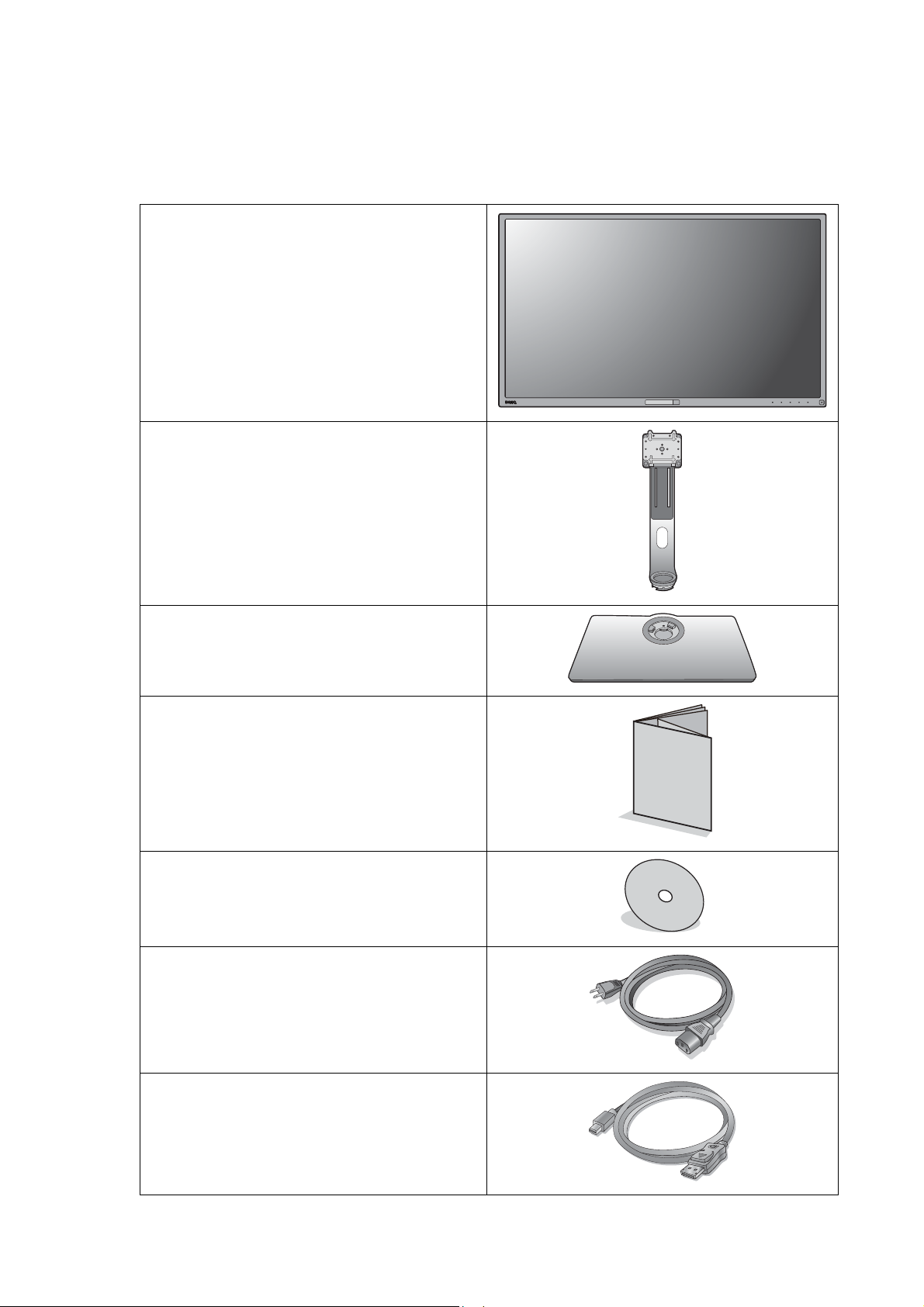
Komma igång
När du packar upp bildskärmen, se till att följande finns med i förpackningen. Om något saknas
eller är skadat, kontakta inköpsstället för att byta ut artikeln ifråga.
BenQ LCD-bildskärm
Skärmstativ
Skärmens fot
Snabbstartguide
CD-ROM
Strömkabel
(Bilden kan skilja sig något från den produkt
som säljs i din region.)
Videokabel: DP till mini-DP
5 Komma igång
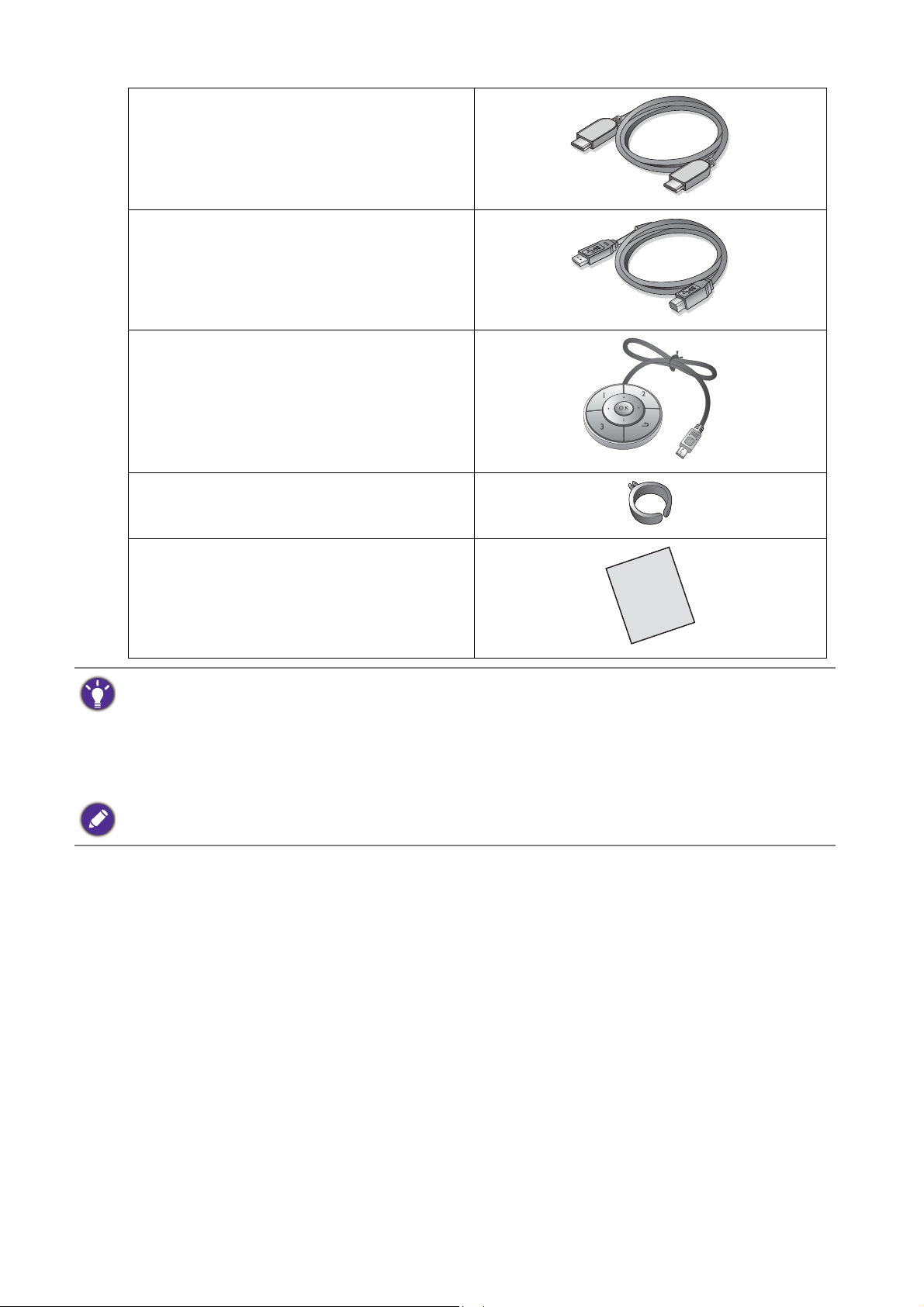
Videokabel: HDMI
USB-kabel
OSD-styrenhet
Kabelhållare
Fabrikskalibreringsrapport
• Tillgängliga tillbehör och bilderna som visas här kan skilja sig från det verkliga innehållet och produkten som
tillhandahålls där du bor. Och förpackningens innehåll kan komma att ändras utan föregående meddelande. De
kablar som inte medföljer produkten kan du köpa separat.
• Överväg att spara kartongen och förpackningen för att kunna använda dessa i framtiden om du behöver
transportera bildskärmen. Den anpassade skumplastförpackningen är idealisk för att skydda bildskärmen under
transport.
Håll alltid produkten och tillbehören utom räckhåll för små barn.
6 Komma igång

Lär känna din bildskärm
123
Bildskärmen framifrån
1. Ljussensor/Eko-sensor
2. Kontrollknappar
3. Av/på-knapp
7 Lär känna din bildskärm
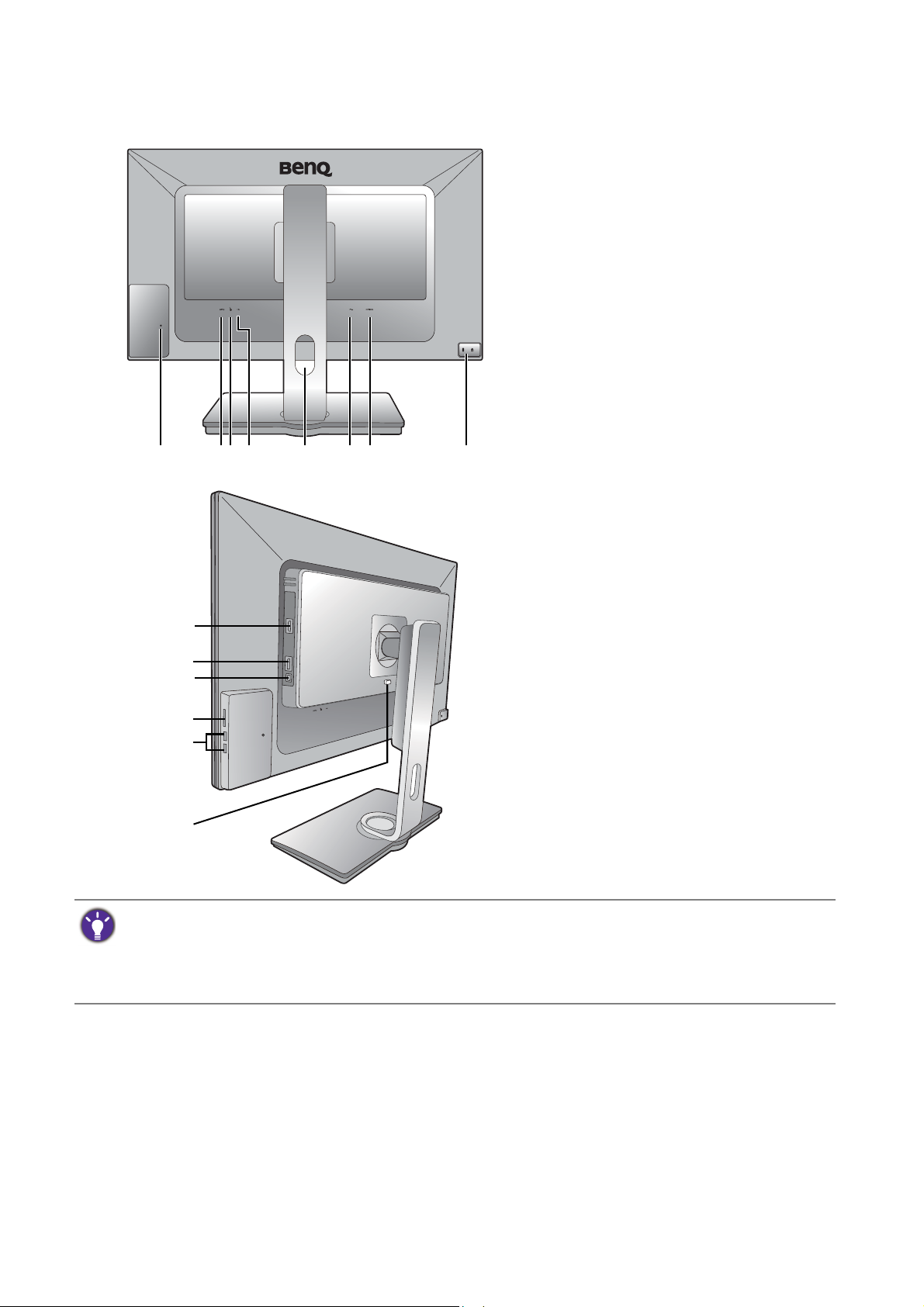
Bildskärmen bakifrån
4
10
81156 7 9
12
14
15
16
17
13
4. Anslutning för kabelhållare
5. USB 3.0-port (uppströms;
anslutning till dator)
6. Anslutning för OSD-styrenhet
7. USB 2.0-port (endast för service)
8. Kabelhanteringshål
9. Ingång för strömkabel
10. Strömbrytare
11. Skåra för Kensingtonlås
12. HDMI-ingång (*)
13. DisplayPort-ingång (**)
• *: Stöder upp till 3840 x 2160 @ 30 Hz.
• **: Stöder upp till 3840 x 2160 @ 60 Hz.
• Ovanstående diagram kan variera beroende på modell.
• Bilden kan skilja sig något från den produkt som säljs i din region.
14. Mini DisplayPort-ingång (**)
15. SD-kortplats
16. USB 3.0-portar (nerströms;
anslutning till usb-enheter)
17. Justeringsknapp
8 Lär känna din bildskärm
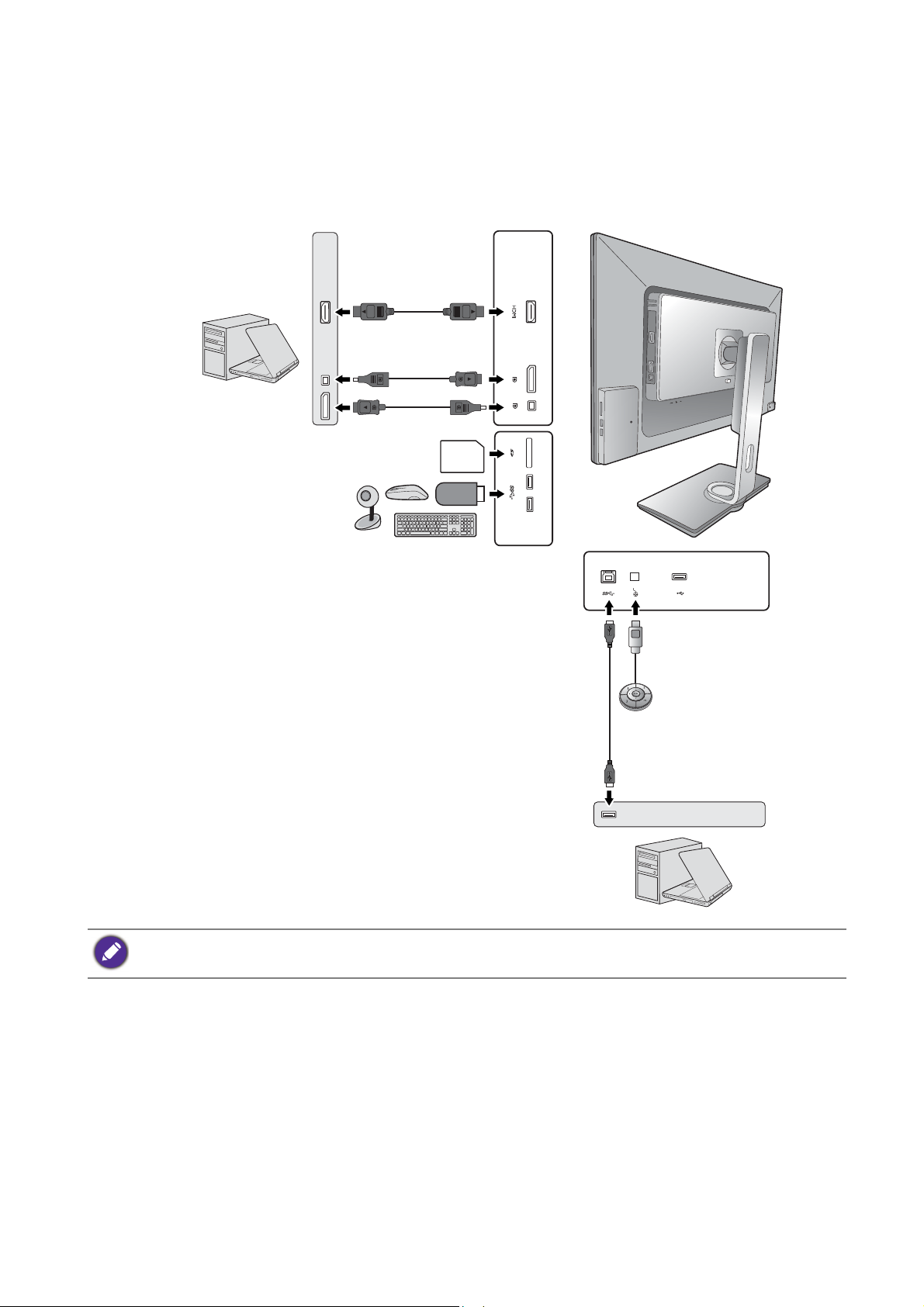
Anslutning
Dator/Bärbar
dator
SD-kort (*)
USB-kringutrustning
(USB 3.0)
Följande anslutningsinställningar är endast avsedda som referens. De kablar som inte medföljer
produkten kan du köpa separat.
För detaljerade anslutningsmetoder, se sidan 11 - 13.
*: Kräver en kortläsare för Windows 8 (8.1) och Windows 10 operativsystem. Installera drivrutinen från
medföljande CD-skiva.
9 Lär känna din bildskärm
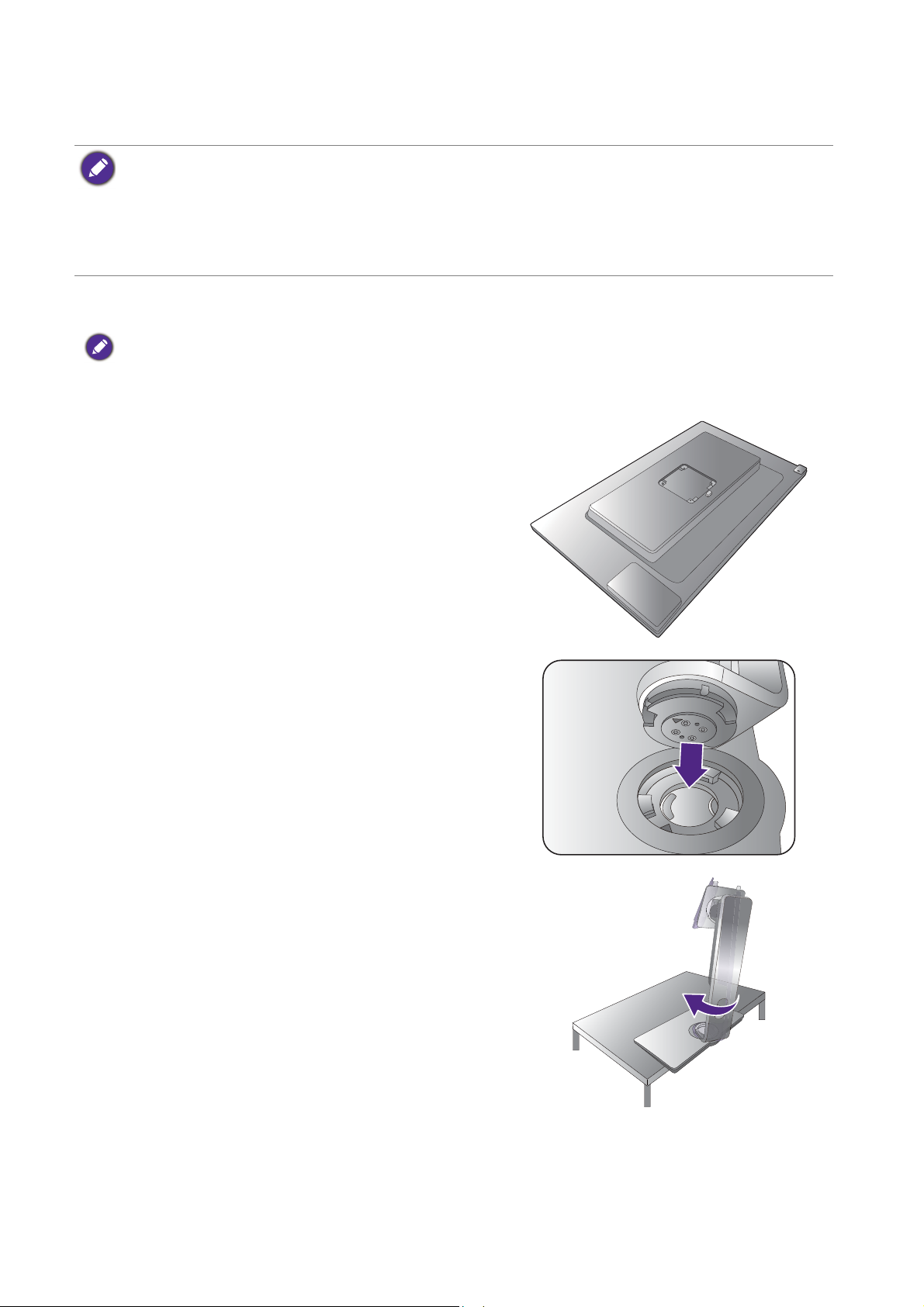
Hur man monterar bildskärmen
• Om datorn är på måste du stänga av den innan du fortsätter.
Sätt inte i strömkabeln eller sätt på strömmen till bildskärmen förrän du instrueras att göra detta.
• Följande illustrationer är endast avsedda i referenssyfte. Tillgängliga ingångs- och utgångsjack och deras
placering kan variera beroende på vilken modell du köpt.
• Tidpunkten som har stöd kan variera med ingångssignal. Hänvisa till avsnittet "Förinställda bildvisningslägen"
med länken "Justera bildskärmens upplösning" för ytterligare information.
1. Sätt fast skärmstativet.
Var försiktig så att du inte skadar bildskärmen. Om bildskärmens yta placeras på ett föremål som t.ex. en
häftapparat eller en mus, kan glaset gå sönder eller LCD-substratet skadas, vilket upphäver garantin. Att släpa runt
bildskärmen på skrivbordet kan repa eller skada bildskärmens hölje och kontroller.
Skydda bildskärmen genom att rensa en plan, öppen
plats på ditt skrivbord och lägga något mjukt på
skrivbordet, som t.ex. bildskärmens förpackningspåse,
för att skydda skärmen.
Lägg ner bildskärmen försiktigt med skärmen nedåt på
den ren och plan, skyddad yta.
Sätt fast skärmstativet i bildskärmens fot som på bilden.
Se till att rikta in pilen i änden av stativet med den på
skärmen.
Vrid stativet medurs till det inte går längre.
10 Hur man monterar bildskärmen
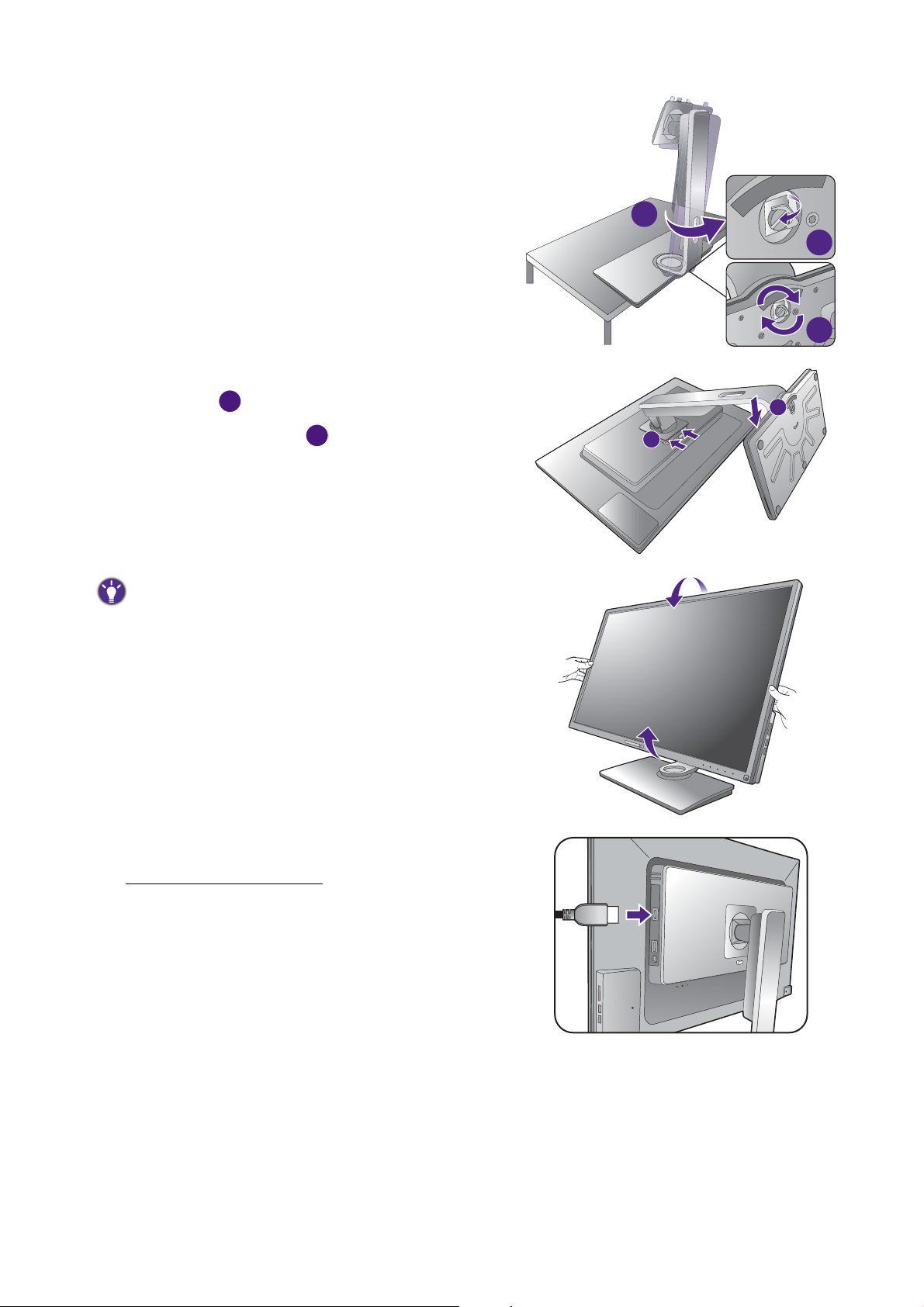
Dra åt tumskruven på undersidan av skärmens fot som
1
2
1
2
på bilden. Vrid sedan stativet moturs så att det är vänt
framåt.
Ställ in och justera skärmstativets arm ens med
bildskärmen ( ) och för dem sedan samman tills de
klickar och låser på plats ( ).
Prova att försiktigt dra isär delarna igen för att
kontrollera att de har satts ihop ordentligt.
Lyft försiktigt på bildskärmen, vänd på den och sätt den
upprätt på sitt stativ på en jämn och plan yta.
3
1
2
Du bör placera bildskärmen och vinkla den så att reflexer
från andra ljuskällor minimeras.
2. Anslut datorns videokabel.
För att ansluta HDMI-kabeln
Anslut kontaktdonet på HDMI-kabeln till HDMI-porten
på bildskärmen. Ansluta den andra änden av kabeln till
HDMI-porten på en digital utenhet.
11 Hur man monterar bildskärmen
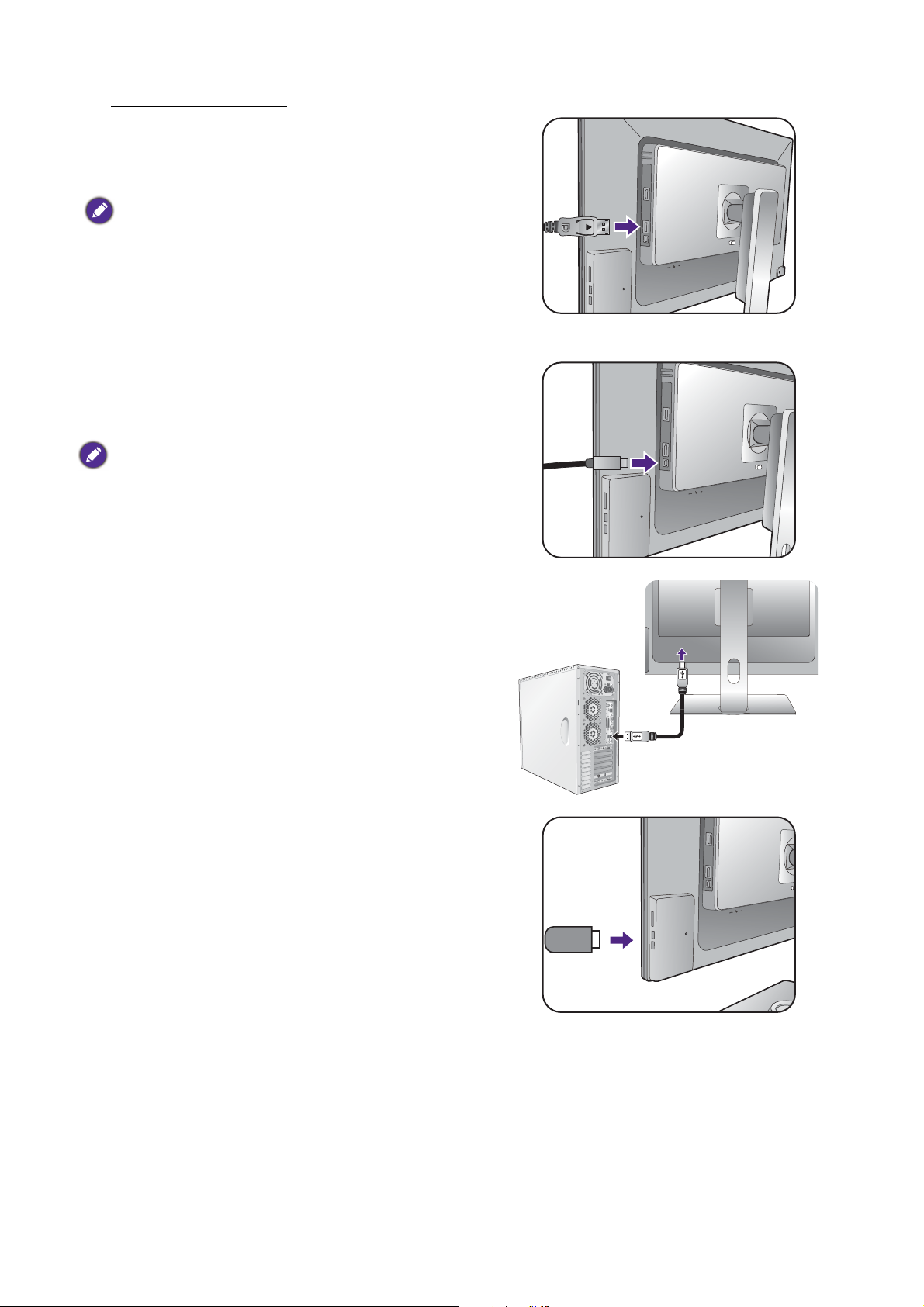
För att ansluta DP-kabeln
Anslut DP-kabelns kontakt till bildskärmens
videoingång. Anslut den andra änden av kabeln till
datorns videoingång.
Om ingen bilden visas efter att du har satt på bildskärmen
ska du koppla från kabeln. Gå till
bildskärmens skärmmeny och ändra inställningen från
1.1 och anslut sedan kabeln igen. Se Grundläggande
användning av menyerna på sidan 30 för information om hur
du öppnar skärmmenyn.
System och välj DP på
1.2 till
Eller
För att ansluta mini DP-kabeln
Anslut mini DP-kabelns kontakt till bildskärmens
videoingång. Anslut den andra änden av kabeln till
datorns videoingång.
Videokablarna som medföljer i förpackningen och
illustrationerna till höger kan variera beroende på vilken
produkt som tillhandahålls i din region.
3. Ansluta USB-enheter.
Anslut USB-kabeln från datorn till bildskärmen (till
uppströms USB-porten på baksidan). Uppströms
USB-kabeln överför information mellan datorn och
USB-enheter som är anslutna till bildskärmen.
Eller
TV OUT
PDIF-OUT
SDIF-OUT
Anslut USB-enheter via andra USB-portar (nerströms)
på bildskärmen. De här nerströms USB-portarna
överför information mellan anslutna USB-enheter och
uppströmsporten.
12 Hur man monterar bildskärmen
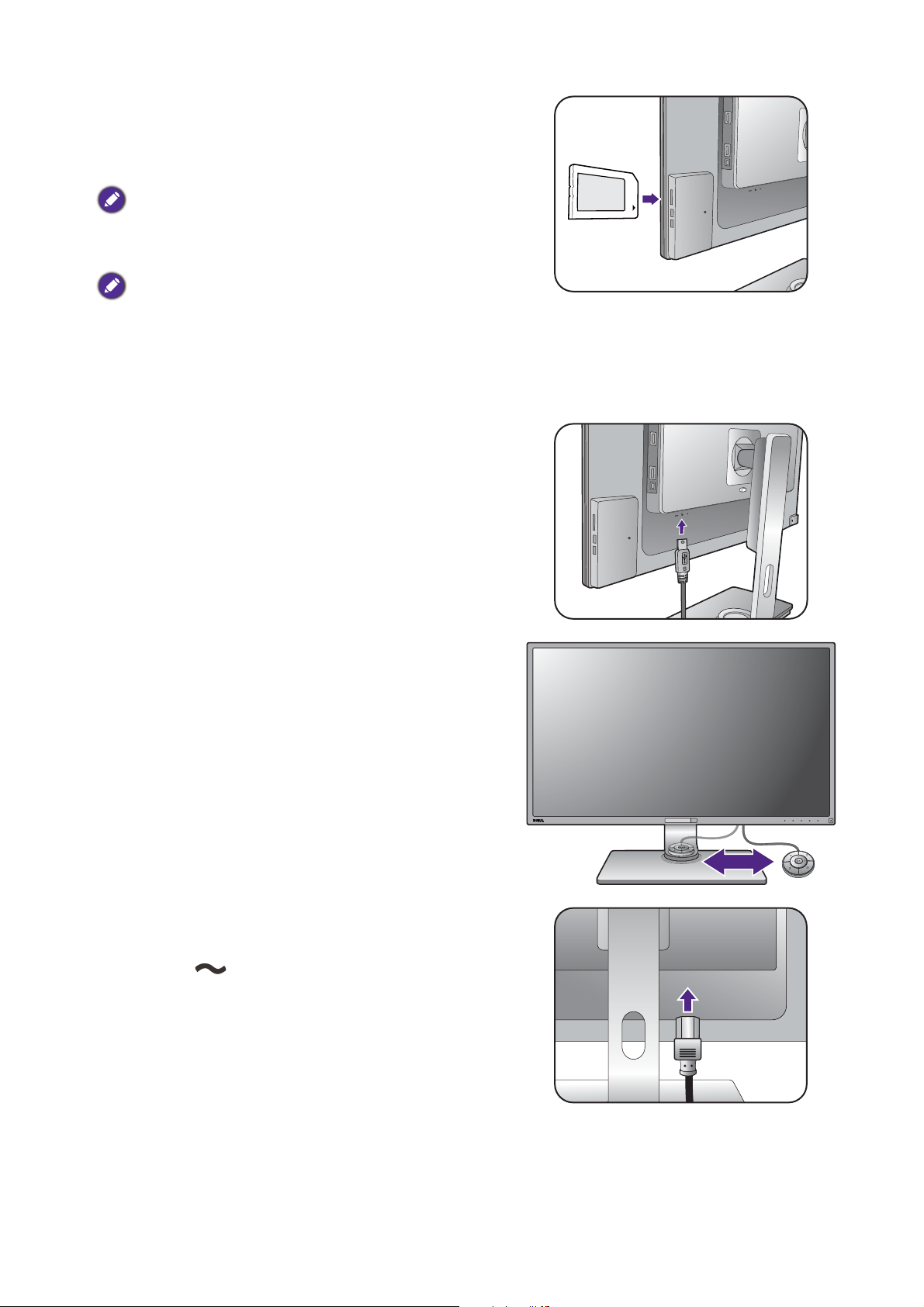
4. Ansluta minneskortet.
Sätt i ett SD-, MMC- eller MS-minneskort enligt den
riktning som anges på kortet för att utbyta filer.
Kräver en kortläsare för Windows 8 (8.1) och Windows 10
operativsystem. Installera drivrutinen från medföljande
CD-skiva.
Följande minneskortsformat stöds:
• SD/SDHC/SDXC
• MMC
• Memory Stick/Memory Stick Pro
• MS Duo/MS-Pro Duo
5. Anslut OSD-styrenheten till bildskärmen.
Anslut OSD-styrenheten till mini-USB-porten (endast
avsedd för att ansluta OSD-styrenheten) på
bildskärmens baksida.
Placera OSD-styrenheten på bildskärmsstativet eller
annan lämplig plats som på bilden.
För mer information om OSD-styrenheten, se
OSD-styrenhet på sidan 28.
6. Anslut strömkabeln till bildskärmen.
Sätt i ena änden av strömkabeln i det uttag som är
betecknat' på bildskärmens baksida. Anslut inte den
andra änden till eluttag riktigt ännu.
13 Hur man monterar bildskärmen
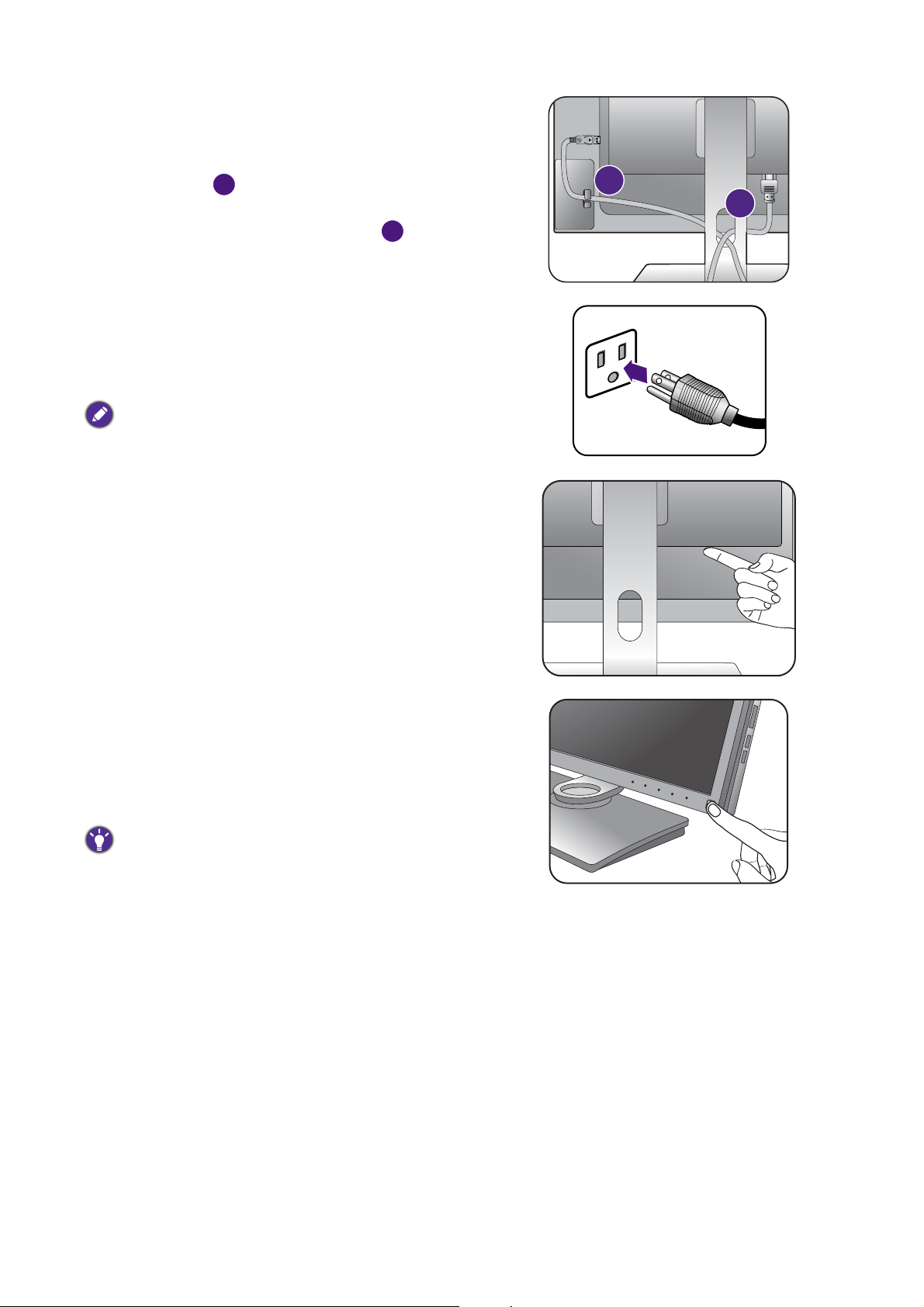
7. Organisera kablarna.
1
2
Anslut kabelhållaren till sin avsedda anslutning på
bildskärmens baksida. Trä sedan in kablarna en efter en i
kabelhållaren ( ).
Dra kablarna via kabelhanteringshålet ( ).
8. Anslut till och sätt på strömmen.
Sätt in den andra änden av strömkabeln i ett eluttag och
sätt på bildskärmen.
Bilden kan skilja sig något från den produkt som säljs i din
region.
Slå På strömbrytaren bredvid ingången för strömkabel.
1
2
Slå på bildskärmen genom att trycka på av/på-knappen
på bildskärmen.
Sätt på datorn också och följ instruktionerna i Få ut
mesta möjliga av din BenQ bildskärm på sidan 21 för att
installera programvaran för bildskärmen.
För att förlänga produktens livslängd rekommenderar vi att
du använder datorns strömhanteringsfunktion.
14 Hur man monterar bildskärmen
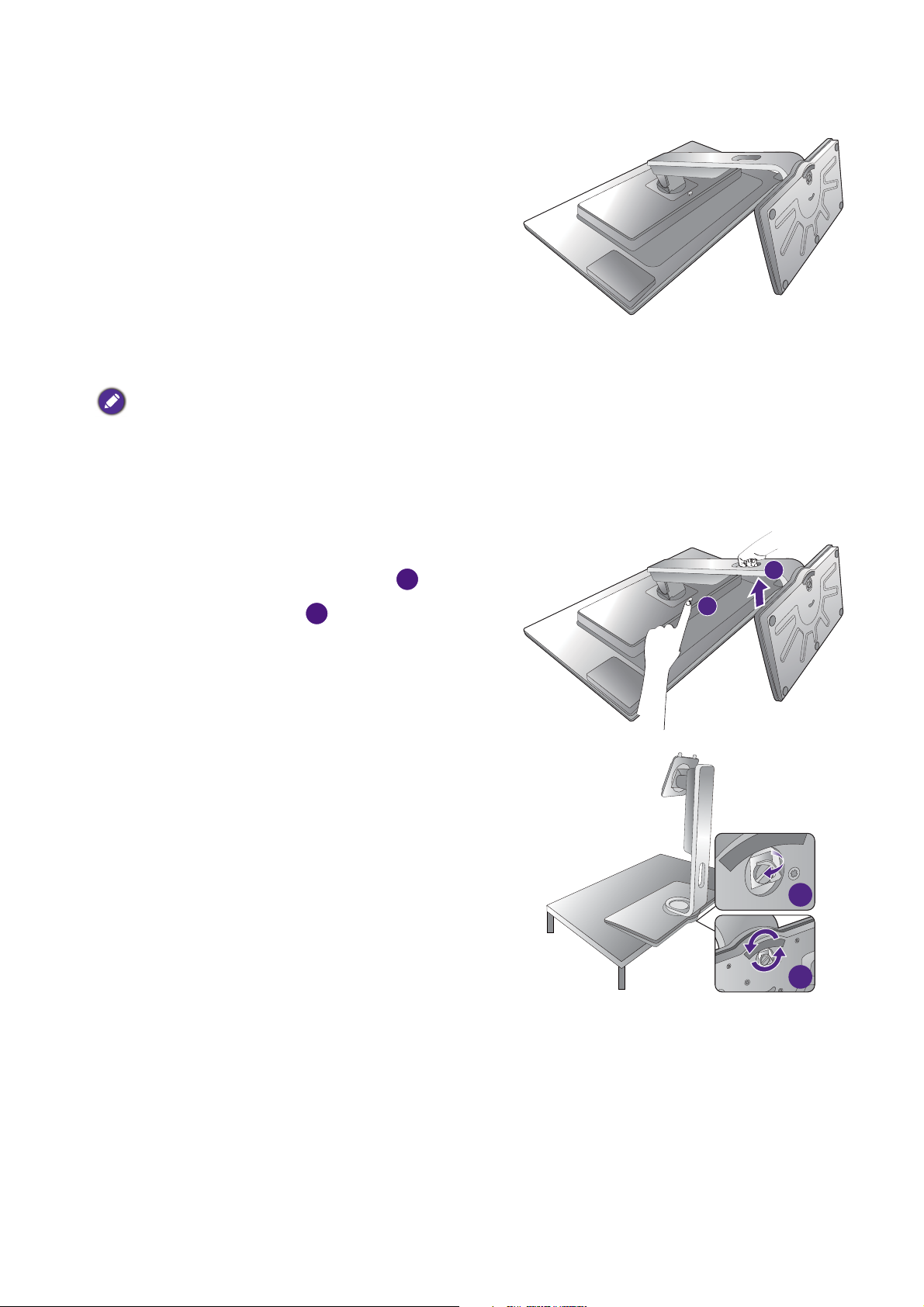
Hur man tar loss stativet och foten
1
2
1
2
1. Förbered bildskärmen och platsen omkring
denna.
Stäng av bildskärmen och strömmen innan du drar ut
strömkabeln. Stäng av datorn innan du drar ut
bildskärmens signalkabel.
Skydda skärmen genom att rensa en plan, öppen plats på
ditt skrivbord och lägga något mjukt som t.ex. en
handduk på skrivbordet för att skydda skärmen, innan
du lägger ned denna med skärmen nedåt på en ren och
plan, skyddad yta.
Var försiktig så att du inte skadar bildskärmen. Om
bildskärmens yta placeras på ett föremål som t.ex. en
häftapparat eller en mus, kan glaset gå sönder eller
LCD-substratet skadas, vilket upphäver garantin. Att släpa
runt bildskärmen på skrivbordet kan repa eller skada
bildskärmens hölje och kontroller.
2. Ta bort skärmens stativ.
Tryck på och håll in justeringsknappen ( ) och ta loss
stativet från bildskärmen ( ).
3. Ta bort skärmens fot.
Skruva loss tumskruven under skärmens fot.
1
2
15 Hur man monterar bildskärmen
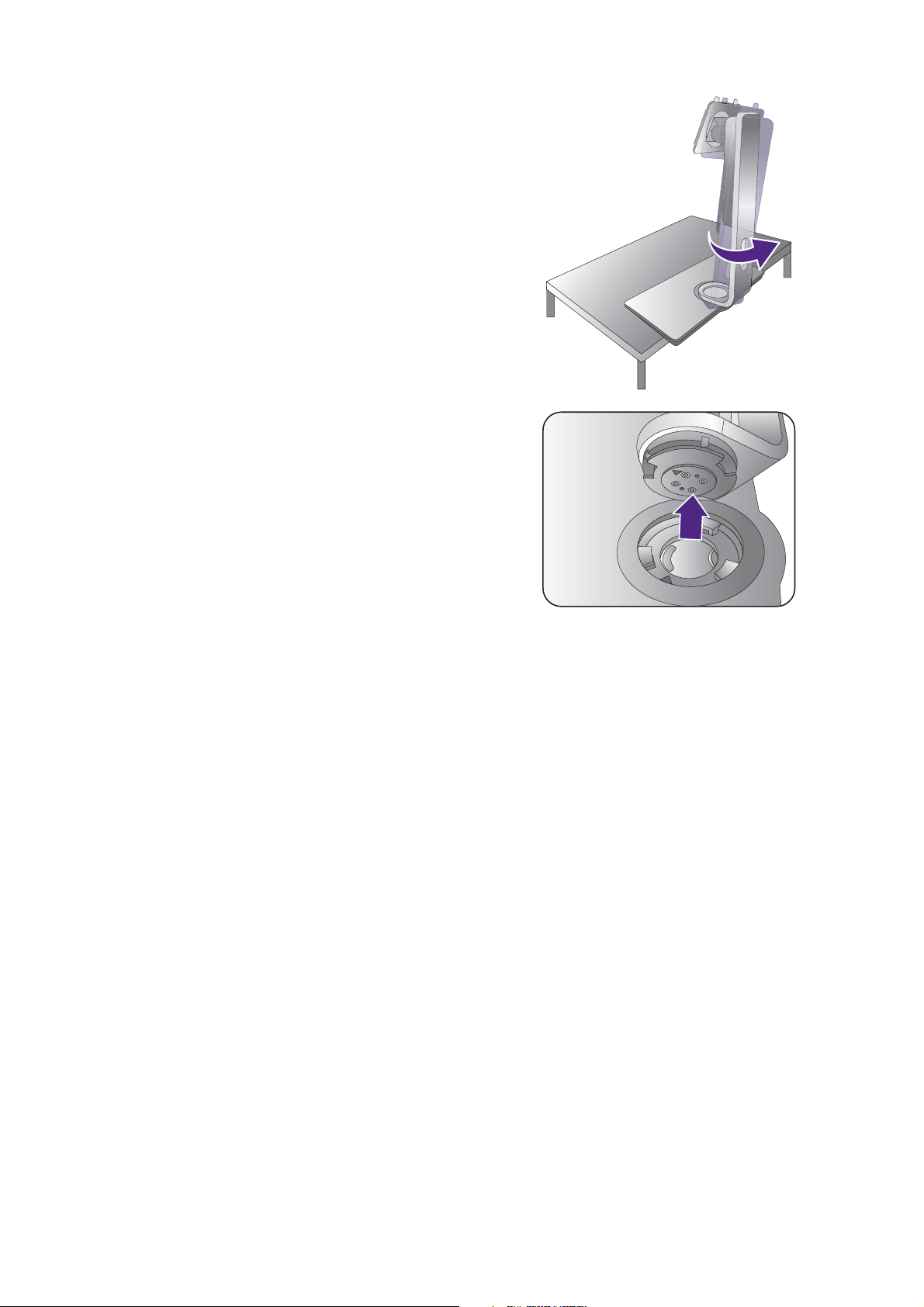
Vrid stativet moturs tills det inte går längre.
Ta sedan loss foten från stativet.
16 Hur man monterar bildskärmen
